Захотели поменять стандартный рабочий стол системы Android на более функциональный, но, при этом, несложный и с минимальными энергозатратами? Тогда к вашим услугам первый наш обзор, посвященный лаунчеру, объектом стал — Apex Launcher. На днях разработчики обновили его до 2-ой версии и пришло время детально изучить программный агрегат.
В первую очередь, я восстановил облик прошлого лаунчера с виджетами. Работа с ними тут проста. На скриншотах изображены опции при выделении виджета погоды, а заодно измененное главное меню со списком приложений, из которого я вырезал вкладки «загруженного» и «виджеты», за ненадобностью первой и повтором второй. Виджеты можно добавить и при длительном нажатии на пустое место на экране.

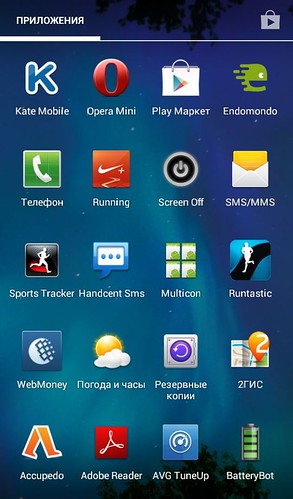
Кликните для увеличения
После настройки рабочих столов я перешел в «Расширенные настройки» и установил лаунчером по умолчанию Apex. Далее удалил лишние столы, оставив тройку (хотя поддерживается до 9), установил главным второй и опробовал несколько различных эффектов, прокрутку и прочие визуальные фишки лаунчера.
Обзор лаунчера Apex Launcher для Android
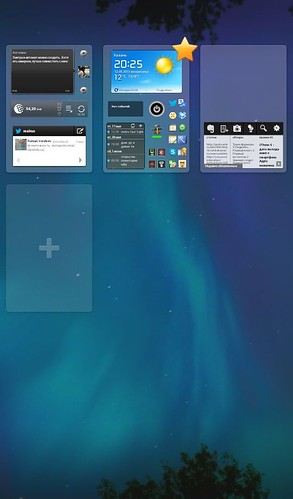
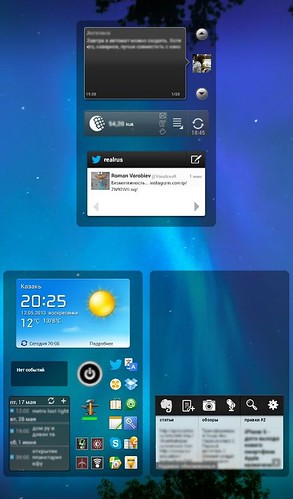
Кликните для увеличения
В целом, на моем Ascend G600 несколько притормаживал лишь при использовании альфа-эффекта (затухание столов при перелистывании). В остальном были замечены лишь мелкие недочеты, которые я не стал принимать во внимание. Один из способ прокрутки изображен на скриншоте ниже слева. Отдельные ярлыки я установил лишь в док-панели, их редактирование также показано ниже.

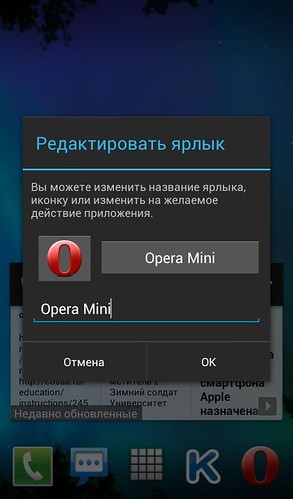
Кликните для увеличения
Все действия Apex Launcher собрал в виде ярлыков в разделе «Действия Apex». Настройки также компактно укомплектованы в восемь разделов.
В настройках домашнего экрана, к примеру, можно указать показывать ли поисковую строку и в каком стиле (ICS или JB). Плюс можно скрыть лишние элементы — перекрестье при перетаскивании, статусную строку, тени, названия приложений. Более того, отключается и док-панель в соответствующем разделе настроек. Если же она необходима, то в ней можно поменять фон, размер иконок, положение панели, отступы, число иконок и страниц в баре. Этого, в принципе, достаточно.
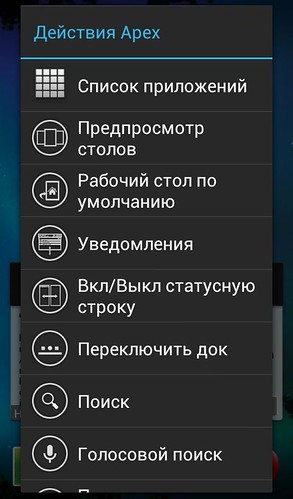

Кликните для увеличения
И хоть главное меню достаточно настраиваемое, вызывает негодование невозможность изменения положения ярлыков. Доступна лишь сортировка по имени или дате установки. Бывает очень трудно найти во всех установленных приложениях нужное. А ведь эта опция есть даже в стандартных лаунчерах, сильное упущение. Зато имеется функция скрытия приложений из списка.
Установка и настройка Apex Launcher на андройд
Есть опция и блокировки рабочего стола, чтобы вдруг что-нибудь не удалить. Заметно, что Apex Launcher оптимизирован для телефонов и планшетов.
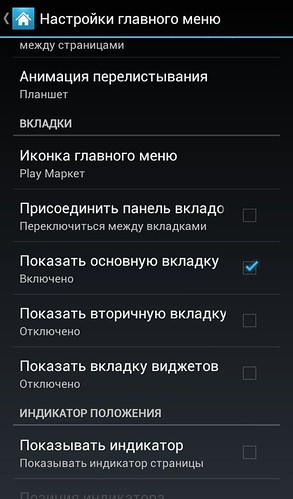
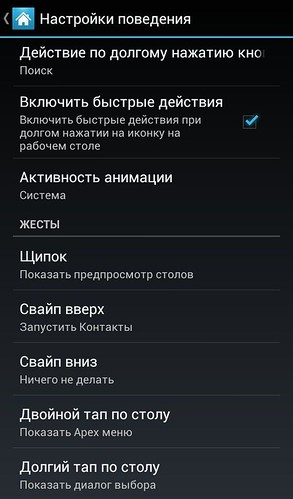
Кликните для увеличения
В лаунчере безусловно есть и настройка тем. Множество как платных, так и бесплатных тем доступны в Google Play. Иконки и тему, например, я всё же взял из темы TouchWhiz (где «h» то ли ошибка, то ли так и надо). Присутствует, кроме всего прочего, резервное копирование и восстановление настроек и данных рабочих столов.
Apex Launcher Pro за 130 рублей не особо отличается от free-версии, я почувствовал ограничение лишь в том, что не смог перетащить виджет в док-бар, я просто оставил его на рабочем столе. И похоже ранее бесплатная версия умела создавать папки в главном меню. судя по всему, эту фишку оставили только для Pro-версии.
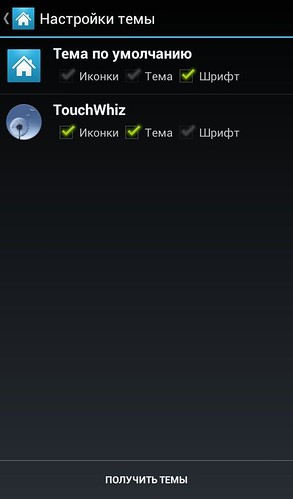
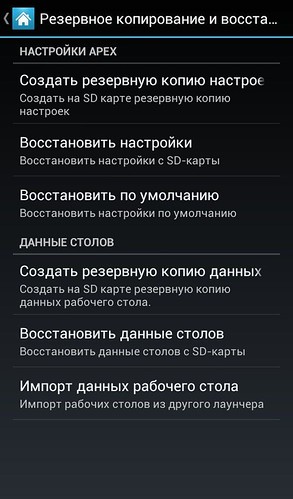
Кликните для увеличения
Как оказалось, даже бесплатная версия Apex Launcher имеет парочку своих минусов. Но, стоит отметить, что на него переходят с других лаунчеров, так что, в нём несомненно есть преимущества. В особенности, это оптимизация, простота и потребление минимума энергии. В любом случае, я не испытал чувства зря потраченного времени от установки приложения.
Важное
Какие службы можно безопасно отключить в Windows 10
Обзор Spike. почтовый клиент
Источник: gadgetick.com
Apex Launcher — Лаунчер. Очередной, но очень удачный
За время пользования андроид-девайсами я перепробовал множество лаунчеров, но остановился на этом. Apex Launcher. Средняя оценка на Google Play = 4,5. Скачали 52 тысячи пользователей. Это неудивительно, ведь данный лаунчер лучше многих других совмещает простоту, функциональность и стабильность.

Рабочий стол
Первое, с чего начну, пожалуй — рабочий стол. Это основная задача программы — преобразить именно его. Рабочий стол — «лицо» смартфона, индивидуальное и неповторимое.


У меня их всего два, но по желанию можно легко увеличить или уменьшить количество. Кроме виджетов поддерживается добавление действий Apex, приложений, ярлыков; смена обоев.

Очень удобен докбар внизу. Он виден на предыдущих скриншотах. Туда добавляются необходимые программы. Эта панель вращается так же как и рабочие столы, но отдельно от них, что позволяет добавить в несколько раз больше элементов.
Вот такой список действий при нажатии кнопки меню:

Все пункты понятны, поясню лишь последние два.
«Блокировка рабочего стола» — в таком режиме невозможно добавлять, менять местами и удалять элементы (виджеты). Для себя особой пользы я не увидел.
«Справка» — открытие англоязычного сайта с описанием программы.
Следующий пункт — меню. Apex Launcher один из немногих, где присутствуют вкладки.

Я считаю их более удобной альтернативой папкам. Вкладок можно создать любое количество и заполнить нужными приложениями. Справа вверху есть место под кнопку по выбору (Google Play, меню Apex и запуск любого приложения). У меня, как видите, стоит Гугл плей.
Эффекты перехода между вкладками настраиваются так же как и эффекты прокрутки рабочих столов.
Чтобы максимально преобразить рабочий стол, без настроек не обойтись.


На скриншоте всё видно, не вижу смысла писать то же самое.

Здесь всё аналогично предыдущему пункту. Еще можно скрывать ненужные программы из меню, менять его стиль.

Выбор количества страниц и иконок, включение и выключение панели.

Тут находится настройка различных жестов, на которые назначаются всевозможные функции.

Одна по умолчанию, но доступные еще множество для скачивания. Кстати, заметил этот пункт только при написании обзора. Спасибо Хелпиксу ☺ .

Все те пункты, что не нашлись в предыдущих вкладках, но необходимы в работе.

Чтобы ими воспользоваться, нужно скачать отдельную программу-дополнение. Мне хватает стандартных уведомлений, поэтому я этим не занимался.
8. Резервное копирование.

Удобная функция для сохранения ваших настроек и последующего восстановления в случае, например, переустановки программы.

Все, что касается вида и функционала папок в меню и на рабочем столе.
Вот и перешел я к финалу, перечислению преимуществ и недостатков программы.
Наиболее близкие по функциям и стилю — Go Launcher EX и Holo Launcher. Ими двумя я пользовался долгое время, пока не перешел на Apex.
Поставлю 10 баллов и порекомендую всем, кто в поиске лаунчера для себя.
Андрей
Используемое автором устройство: Thl W5
Источник: helpix.ru
Лаунчеры, часть 3: Apex Launcher


Apex, — очередной рабочий стол, не такой популярный как Go Launcher EX, но действительно ли он хуже или проще? Может быть дело в том, что он оказался чуточку сложнее в освоении и не так замечательно выглядит при первой установке? Давайте посмотрим на него внимательнее, может быть это алмаз, который требует огранки?
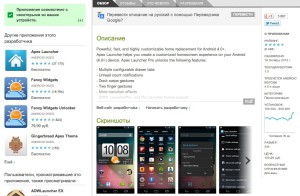
Apex launcher в магазине приложений Google
В рамках обзора мы рассмотрим бесплатную версию Apex Launcher, которая в отличии от платной имеет ряд заблокированных возможностей, о чем поговорим в конце материала.
Рабочий стол
Первая установка, мы видим стандартный рабочий стол, фактически не отличимый от только что покинутого, в панели уведомлений появляется предложение импортировать настройки стандартного лаунчера.
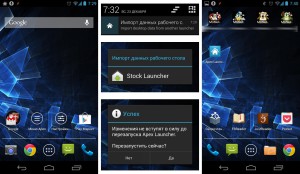
Импорт данных из стандартного лаунчера
Итак, первое знакомство получается абсолютно нейтральным, нам предложили перенос настроек из ранее используемого рабочего стола, не стали менять фоновый рисунок и в целом опыт использования остался прежним. Единственный недостаток, это неспособность перенести виджеты, так что пользователям с большим количеством оных, придется потрудиться.
Проверяем реакцию на разнообразные жесты в системе:
- щипок на рабочем столе;
- свайп вверх/вниз;
- длительное удержание;
- двойной тап;
Эксперимент показывает, что работают все указанные жесты, за исключением росчерков вверх/вниз. Которые при более глубоком анализе доступных настроек, присутствуют и могут быть запрограммированы на достаточно большой список действий, начиная от возможности показывать панель уведомлений и заканчивая запуском определенного приложения.
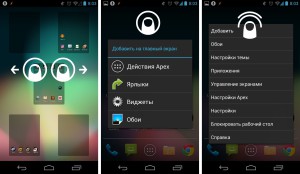
К сожалению, дружелюбность интерфейса оставляет желать лучшего, при вызове предпросмотра рабочих столов, невозможно провести с ними никаких дополнительных действий: назначить стол по умолчанию, удалить/добавить стол, переместить/изменить порядок. Все эти опции доступны в отдельном пункте меню: Настройки Apex → Настройки домашнего экрана → Управление экранами, где можно в визуальном редакторе настроить рабочие столы. Почему нельзя было именно это момент повесить на щипок, остается загадкой.
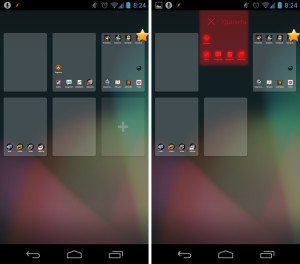
Управление рабочими столами
Раз уж разработчики решили затащить нас в настройки, то стоит рассмотреть их более внимательно, итак Настройки домашнего экрана. Данный блок настроек разделен на секции:
- расположение — настройка сетки рабочего стола, вплоть до 10х10, отступы от краев экрана, можно убрать полностью, размер иконок в процентном соотношении от 50% до 150% и наконец управление рабочими столами;
- прокрутка — можно задать циклическую прокрутку рабочих столов, выставить время задержки для переходов между столами, назначить один из 4-х эффектов анимации, использовать прозрачность в эффекте перехода (крайне плохо сказывается на производительности на тестируемом Galaxy Nexus);
- обои, – выбирается режим показа обоев, один экран без прокрутки (аля iPhone), либо с поэкранной прокруткой, как принято в Android;
- индикатор положения — показать/скрыть индикатор текущего рабочего стола, переместить в верхнюю часть экрана, настроить автоматическое угасание, вот и все настройки;
- опции UI [User interface] — предлагает переключиться в планшетный режим, где происходит перемещение иконки AppDrawer в верхнюю часть экрана и убирается док. Также позволяет отключить виджет поиска Google, расположенный в верхней части экрана или изменить его стиль;
- скрыть элемент — настраивается отображение строки статус бара, подписей у иконок, теней и сетки появляющейся при перемещении приложений;
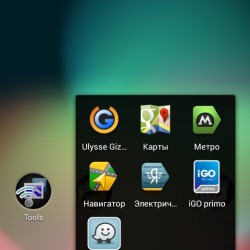 Планшетный режим
Планшетный режим 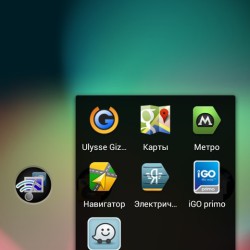 Скрытый статус бар
Скрытый статус бар 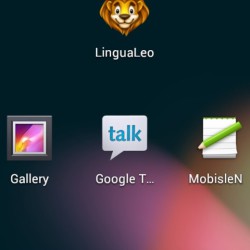 Размер 150%
Размер 150% 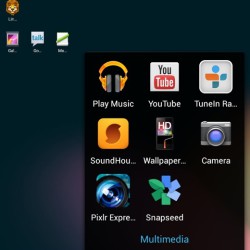 Размер 50%
Размер 50% 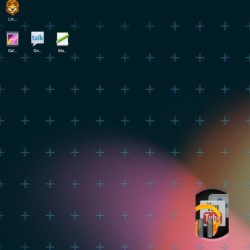 Сетка 10х10
Сетка 10х10
Как видно из скриншотов, работа с размером иконок и сеткой сделана достаточно неаккуратно. Размер иконок изменяется только на рабочем столе, в папках размер задается в отдельном окне настроек, при этом сам значек папки нужно будет подобрать отдельно. При увеличении иконок, текст подписи становится размытым, т.е. производится обычное масштабирование картинки, а не полноценная работа с объектом.
В целом работа с рабочим столом напомнила времена Windows Mobile, когда сделать можно было феноменальные вещи, но затраты времени прямо пропорциональны полученному результату.
Общее впечатление от настроек двоякое, вроде как все разбито по категориям, все настройки логически сгруппированы в рамках категории, но группы как-то странно сделаны, размер иконок для рабочего стола, дока, папки и списка приложений настраивается в четырех разных местах. Таким образом Apex Launcher, помимо уже рассмотренных настроек рабочего стола имеет:
- настройки главного меню (речь идет о настройках App Drawer);
- настройки док-панели;
- настройки папок;
Именно в этих разделах производится настройка внешнего вида рабочего пространстранства Вашего смартфона с установленным Apex Launcher.
Общим для всех пунктов настроек является:
- установка размера иконок;
- установка отступов от края экрана;
- для дока и списка приложений настраивается логика работы скроллинга;
Из интересных особенностей можно отметить настройку для изменения внешнего вида папки, где на выбор предлагается 3 варианта, плюс возможность установить собственное изображение.
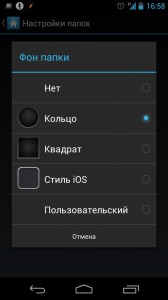
Выбор внешнего вида папки
Отдельного упоминания стоит работа с ярлыками и виджетами. Разработчики решили объединить в одном всплывающем меню все возможные действия над иконками и виджетами. Меню появляется при длительном тапе по соответствующем элементу.

Меню управления элементами рабочего стола
Работа с виджетами реализована по собственному алгоритму, который оказывается частично совместим с внедренным Google начиная с Android 3.1. Размер изменяется далеко не у всех виджетов, ниже скриншот демонстрирующий разницу.
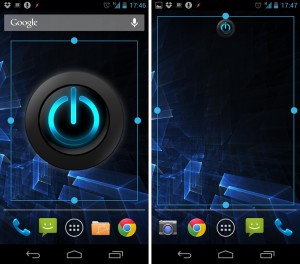
Изменение размера виджета в Jelly Bean Launcher и Apex Launcher
При этом виджеты информационной направленности, такие как календарь, почта и т.п. могут быть масштабированы без проблем.
Установленным приложениям можно изменять иконку, что позволяет избавиться от не очень удачных вариантов, назначив собственные. Действие выполняется из меню, пункт Редактировать. Иконки можно выбрать из файловой системы, альбома и из набора, если есть установленные темы. В этом же пункте можно изменить отображаемое название, бывает очень удобно, если название не помещается или оказывается недостаточно информативным.
![]()
Интерфейс смены иконки
Список приложений
Второй важной вехой при работе с рабочими столами в Android является AppDrawer, глобальный список приложений, установленных в системе.
В Apex Launcher наследуется стандартный принцип постранения списка, две закладки, одна для приложений, вторая для виджетов. Но с небольшими вариациями, есть возможность добавить дополнительную вкладку Загрузки, включить/отключить возможность переключаться между вкладкой Виджеты и Приложения посредством росчерков, сделать прокрутку приложений и виджетов вертикальной, как в Android 2.x и назначить вместо иконки Google Play Store собственную или разместить там меню настроек Apex.
Удобно наличие опции, — Скрыть приложения, позволяющий убрать с глаз долой ненужные вещи, такие как иконки живых обоев, регистрационные ключи и т.п.
Среди остальных отличий от классического Stock Laucher возможность настроить сортировку приложений (по дате, по названию, по частоте запуска) и подогнать размер сетки, о чем уже упоминалось выше.
Важным отличием Apex Launcher от Go Launcher EX является умение работать с стандартным диалогом установки виджетов, а не через всплывающее меню, как это сделано у Go Team. Для Android младше 4-ой версии эта операции требует наличие Root доступа, в 4.2 дополнительных прав не просит.
Таким образом Apex Launcher минимально изменяет стандартный пользовательский опыт, но несет более интересные возможности по кастомизации.
Что может Apex Launcher?
Так как описание основных функций мы сделали, теперь посмотрим как же можно настроить Apex Launcher, чтобы рабочий стол стал отличаться от всего, что мы обычно видим.
Для этого зайдем в настройки и поставим размерность сетки рабочего стола 10х8, для дока установим 7 иконок и возможность его прокрутки.
После этого можем расставлять иконки в доке, для примера я использовал два набора иконок, которые можно загрузить по ссылке.
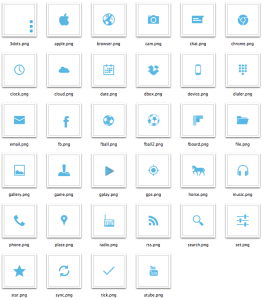
Набор иконок Holo mini
Таким образом мы размещаем 7 иконок в доке и они не перекрывают друг друга.
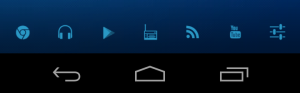
Apex Launcher Dock с иконками Holo mini
После этого обратимся к возможности Apex Launcher создавать ярлыки на собственные действия, среди которых представлены:
- Список приложений (AppDrawer);
- Предпросмотр рабочих столов;
- Рабочий стол по умолчанию;
- Уведомления;
- Быстрые настройки (для Android 4.2);
- Вкл/Выкл статусную строку;
- Переключить док;
- Последний приложения;
- Меню Apex;
- Настройки Apex;
- Блокировка/Разблокировка;
- Рабочий стол №.
Таким образом, мы можем задать собственные ярлыки для большинства распространенных действий, и для начала создадим их для переходов по рабочим столам.
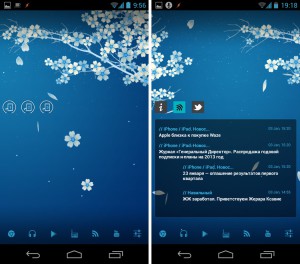
Ярлыки переключения рабочих столов Apex Launcher
Ярлыки переходов требуется создавать на каждом рабочем столе, т.е. если у вас 3 рабочих стола, то создать придется 9 ярлыков.
После того как ярлыки созданы, выбираем для них иконки. Обратите внимание, что иконка может быть разной на каждом столе, что позволяет создать эффект активности. Используем набор Mint.
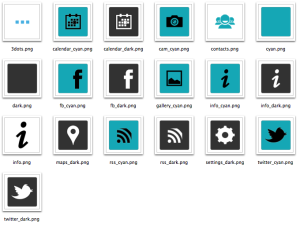
Набор иконок Mint
Для примера создаем рабочие столы:
- Информация, — куда дополнительно размещаем виджет погоды;
- RSS ридера, — для этого берем виджет Minimal Reader
- Календарь, — разместим виджет событий.
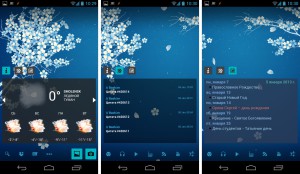
Результат настройки Apex Launcher
Теперь можно переключаться между рабочими столами не росчерками, а по нажатию ярлыков. И это позволяет взглянуть на Apex Launcher совсем с другой стороны, это не просто рабочий стол для смартфона, это отличное решение для разнообразных встраиваемых систем имеющих низкую вычислительную способность и слабую чувствительность сенсорного экрана.
Например, автомобильные магнитолы под управлением Android. Если производитель пожадничал и не стал глубоко подстраивать оболочку под устройство, то Apex Launcher вполне может решить эту проблему. Немного повозившись можно сделать отличную оболочку используя сторонние иконки и разнообразные виджеты.

Магнитола под управлением Android
В заключении? можно сказать, что Apex Launcher достаточно интересная оболочка, не такая пестрая как Go Launcher EX, но обладающая более интересными возможностями. Чтобы стать лучшей оболочкой для Android нужно совсем немного:
- решить вопрос юзабилити в области управления рабочими столами и последовательности применяемых настроек;
- решить вопрос с типографикой шрифтов, так как в разных меню используется разный размер шрифта;
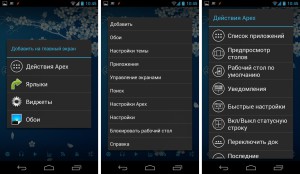
Разнообразие шрифтов в Apex Launcher
- и в целом провести тотальную ревизию интерфейса, устранить мелкие шероховатости и можно получать награду.
В статье я дал вектор для дальнейшего понимания данного продукта, который крайне популярен среди гиковой аудитории, а дальше все зависит от вас.
И не забываем, что есть Apex Launcher Pro, который позволяет слегка расширить возможности:
- добавить собственные закладки в AppDrawer и разместить в них свои приложения;
- поддерживает отображение непрочитанных сообщений и пропущенных звонков на иконках телефона и сообщений;
- поддерживает жесты в доке и двухпальцевые жесты (проще говоря имеет расширенную поддержку жестов);
- предлагает большее количество эффектов переходов между рабочими столами;
- пакетное создание/добавление элементов в папки;
- возможность объединять папки и их содержимое;
- размещать виджеты 1х1 в доке;
- поддерживает перекрытие виджетов (когда один виджет может быть закрыт полностью или частично другим, этакий бутерброд);
Для использования рекомендую всем пользователям подбирающим альтернативу домашнему рабочему столу.
Источник: omdroid.ru